win7隐藏文件夹 win7怎么隐藏桌面文件夹[多图]
教程之家
Win7
我们在使用win7系统电脑的过程中,有时为了安全考虑会把重要的文件夹给隐藏起来,隐藏文件夹可以起到保护文件的作用,那么大家知道怎么设置隐藏文件夹吗?其实很简单,今天小编就和大家分享win7系统怎么隐藏桌面文件夹。
win7隐藏文件夹的步骤:
1、选择需要隐藏的文件。

2、右键打开选择“属性”。
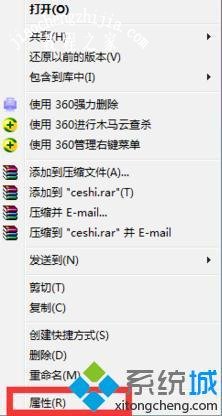
3、选择“常规”界面勾选“隐藏”。
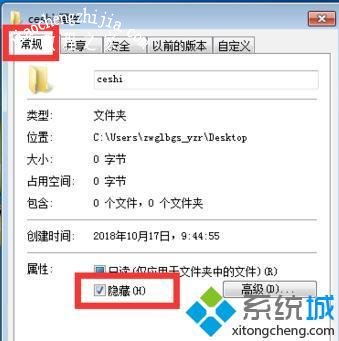
4、点击“确定”隐藏文件夹就设置成功了。

以上就我win7系统怎么隐藏文件夹的设置步骤,有需要的用户可以按照上述步骤设置隐藏文件夹,希望可以帮助到你。
![笔记本安装win7系统步骤[多图]](https://img.jiaochengzhijia.com/uploadfile/2023/0330/20230330024507811.png@crop@160x90.png)
![如何给电脑重装系统win7[多图]](https://img.jiaochengzhijia.com/uploadfile/2023/0329/20230329223506146.png@crop@160x90.png)

![u盘安装win7系统教程图解[多图]](https://img.jiaochengzhijia.com/uploadfile/2023/0322/20230322061558376.png@crop@160x90.png)
![win7在线重装系统教程[多图]](https://img.jiaochengzhijia.com/uploadfile/2023/0322/20230322010628891.png@crop@160x90.png)
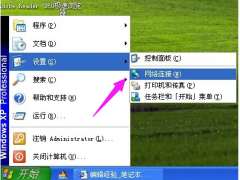
![win7音频管理器怎么设置 win7设置音频管理器的步骤[多图]](https://img.jiaochengzhijia.com/uploads/allimg/200506/13461233R-0-lp.png@crop@240x180.png)
![电脑开机黑屏只有一个鼠标箭头怎么解决[多图]](https://img.jiaochengzhijia.com/uploadfile/2022/0905/20220905142622841.png@crop@240x180.png)
![win7旗舰版升级win10的方法[多图]](https://img.jiaochengzhijia.com/uploadfile/2023/0302/20230302201530701.png@crop@240x180.png)